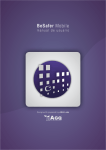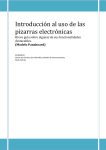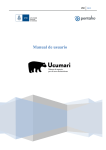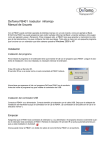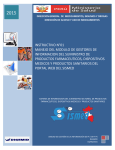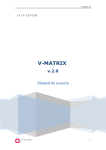Download MANUAL DEL USUARIO de la Aplicación de Consulta del Archivo
Transcript
Consulta del Archivo de Planeamiento MANUAL DEL USUARIO de la Aplicación de Consulta del Archivo de Planeamiento Página 1 de 11 Consulta del Archivo de Planeamiento Acceder a la aplicación Para acceder a la aplicación bastará con utilizar un navegador de Internet y acceder al portal www.territotiocanario.org. Desde la sección correspondiente del portal se podrá acceder a la aplicación una vez el usuario se encuentre validado. Página 2 de 11 Consulta del Archivo de Planeamiento Búsqueda de expedientes de planeamiento La búsqueda de los expedientes asociados a cada instrumento de planeamiento se podrá realizar de dos maneras: En primer lugar desde un formulario de búsqueda al cual se llega utilizando el enlace indicado en la siguiente imagen: Página 3 de 11 Consulta del Archivo de Planeamiento En el formulario se podrá indicar aquellos campos de búsqueda que se requieran: El resultado de la búsqueda será un listado con los expedientes que cumple con los criterios de búsqueda utilizados. Página 4 de 11 Consulta del Archivo de Planeamiento La segunda opción para llegar a los expedientes asociados a cada instrumento de planeamiento es mediante la navegación en una serie de páginas que permite la selección de la isla que se desea consultar. Una vez seleccionada la isla se ha de seleccionar el municipio. Página 5 de 11 Consulta del Archivo de Planeamiento Y tras ello el instrumento de planeamiento que se desea consultar. El resultado de nuevo es una lista con los expedientes buscados. Página 6 de 11 Consulta del Archivo de Planeamiento Una vez seleccionado un expediente, se mostrará la información disponible agrupada en Infomación General del Expediente: Y en documentos asociados al expediente. Página 7 de 11 Consulta del Archivo de Planeamiento Una vez seleccionado un documento se podrá ver con un visualizador de documentos PDF. Página 8 de 11 Consulta del Archivo de Planeamiento Manejo de ficheros PDF Los documentos PDF pueden ser manipulados por las opciones propias del visor de documentos PDF de Acrobat que será utilizado por defecto. La primera opción que hemos de considerar es la de de rotarlo en la direcciones que nos convenga. Para ello pulsamos sobre la opción ‘Rotate’ de la barra de herramientas del visor de PDF. En el caso de solo ver uno de los íconos de rotación (hacia la derecha), hemos de pulsar sobre la flechita abajo que hay al lado del botón para acceder al resto de botones. De manera similar se accederá al resto de botones. Página 9 de 11 Consulta del Archivo de Planeamiento La opción se Zoom Out nos permite ampliar una zona de la imagen para apreciar mejor los detalles. Para ello pulsamos sobre el botón de ‘Zoom Out’ cambiando el cursor a una forma de lupa, y pinchamos y arrastramos sobre la zona que queremos ampliar. Página 10 de 11 Consulta del Archivo de Planeamiento También están disponibles una serie de ajustes de zoom predeterminados a los cuales podemos acceder pinchando sobre la flecha abajo que hay junto a la cifra que indica el porcentaje de zoom actual. Por último, la opción de mano nos facilitará el desplazar del documento con un movimiento de ratón. Para ello pulsamos el botón con forma de mano que existe en la barra de herramientas, el cursor cambia de forma a una mano, y pinchando y arrastrando podremos mover el documento actual. Con el botón de ‘Save a Copy’ podremos guardar una copia del documento en nuestro disco duro para su consulta en cualquier momento. Página 11 de 11